Jak odinstalować aplikację Rotq z systemu operacyjnego
![]() Napisany przez Tomasa Meskauskasa,
Napisany przez Tomasa Meskauskasa,
Czym jest aplikacja Rotq?
Nasza analiza Rotq App ujawniła, że dostawcy zabezpieczeń oznaczają tę aplikację jako złośliwą, a sama aplikacja nie ma jasnej funkcjonalności. Co więcej, Rotq App służy do dostarczania Legion Loader, złośliwego oprogramowania, które może wdrażać więcej złośliwych ładunków. Dlatego użytkownicy powinni unikać instalowania Rotq App i natychmiast ją usunąć, jeśli jest już zainstalowana.
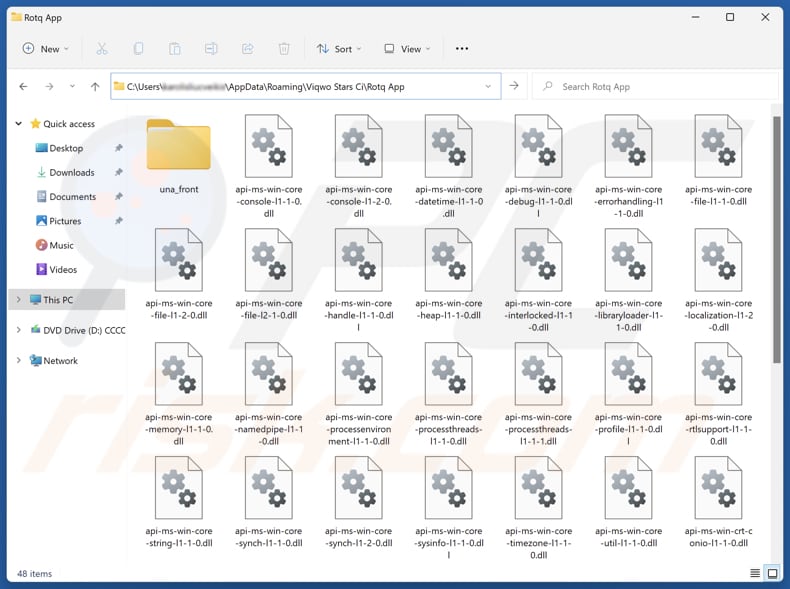
Przegląd niechcianych aplikacji Rotq App
Najbardziej godnym uwagi aspektem Rotq App jest to, że jest on znany z dostarczania Legion Loader, złośliwego narzędzia zaprojektowanego do wdrażania różnych form złośliwego oprogramowania, w tym kradnących informacje, ransomware, backdoorów i górników kryptowalut. Obecność Legion Loader może skutkować szyfrowaniem danych, utratą pieniędzy, kradzieżą tożsamości i innymi konsekwencjami.
Ponadto aplikacja Rotq może być zaprojektowana do zbierania różnych typów danych, modyfikowania ustawień przeglądarki internetowej lub systemu oraz wyświetlania reklam. Może być również dostarczana z innymi aplikacjami zdolnymi do podobnych działań. Ich instalacja może narazić użytkowników na wiele zagrożeń, w tym oszustwa, luki w zabezpieczeniach i prywatności, złośliwe oprogramowanie i inne zagrożenia.
Użytkownicy mogą zostać przekierowani na strony internetowe mające na celu kradzież poufnych informacji, takich jak numery kart kredytowych, hasła lub dane osobowe. Ponadto Rotq App i powiązane z nią aplikacje mogą prowadzić użytkowników do stron mających na celu wyłudzanie pieniędzy lub dystrybucję szkodliwego oprogramowania.
Oprócz tych zagrożeń, Rotq App może obniżyć wydajność systemu i może być trudna do odinstalowania, ponieważ może zawierać ukryte składniki. Jeśli ta aplikacja jest obecna, zalecamy przeprowadzenie kompleksowego skanowania systemu za pomocą zaufanego narzędzia bezpieczeństwa w celu jej wykrycia i usunięcia.
| Nazwa | Podejrzana aplikacja Rotq App |
| Typ zagrożenia | Niechciany program, niechciana aplikacja |
| Domniemana funkcjonalność | Nieznany |
| Nazwy wykryć | NANO-Antivirus (Trojan.Win32.Injuke.kudqxk), VBA32 (TrojanPSW.Vidar), Zillya (Trojan.Agent.Win32.4093738), Pełna lista wykryć (VirusTotal) |
| Objawy | Powolne działanie, częste wyskakujące reklamy, nieoczekiwane przekierowania na nieznane strony internetowe, zmiany w ustawieniach przeglądarki i obecność nieznanych programów lub pasków narzędzi. |
| Metody dystrybucji | Zwodnicze reklamy pop-up, instalatory bezpłatnego oprogramowania (sprzedaż wiązana), fałszywe instalatory, niewiarygodne strony internetowe. |
| Szkody | Straty finansowe (niepotrzebny zakup fałszywego oprogramowania), infekcje komputerowe, niechciane wyskakujące okienka z ostrzeżeniami, niska wydajność komputera. |
| Usuwanie malware (Windows) | Aby usunąć możliwe infekcje malware, przeskanuj komputer profesjonalnym oprogramowaniem antywirusowym. Nasi analitycy bezpieczeństwa zalecają korzystanie z Combo Cleaner. |
Wnioski
Aplikacja Rotq stwarza poważne zagrożenia dla użytkowników, takie jak naruszenie bezpieczeństwa i prywatności, ułatwianie oszustw i wprowadzanie złośliwego oprogramowania. Może powodować kradzież tożsamości, straty finansowe i spowolnienia systemu. Ponadto wdraża Legion Loader, który dystrybuuje bardziej niebezpieczne złośliwe oprogramowanie. Aby zapobiec tym zagrożeniom, użytkownicy powinni unikać instalowania Rotq App.
Przykładami podobnych aplikacji są Joas App, Strave App i App x.
Jak niechciane aplikacje zainstalowały się na moim komputerze?
Rotq App jest często dystrybuowana za pośrednictwem stron internetowych hostujących fałszywe instalatory, uzyskując dostęp do systemów po uruchomieniu i zainstalowaniu. Użytkownicy mogą być zachęcani do instalowania niechcianych aplikacji za pomocą wprowadzających w błąd reklam, wyskakujących okienek lub podejrzanych linków. Sieci P2P, zewnętrzne programy do pobierania, nieoficjalne sklepy z aplikacjami i inne zwodnicze metody są również wykorzystywane do dystrybucji podejrzanych aplikacji.
W innych przypadkach aplikacje te są dołączane do bezpłatnego lub wątpliwego oprogramowania do pobrania, a użytkownicy nieświadomie instalują je, pośpiesznie przechodząc przez proces instalacji bez wybierania "Zaawansowanych" lub "Niestandardowych" ustawień lub nie odznaczając wstępnie zaznaczonych pól.
Jak uniknąć instalacji niechcianych aplikacji?
Aby uniknąć instalacji niechcianych aplikacji, zawsze pobieraj oprogramowanie z zaufanych źródeł, takich jak oficjalne sklepy z aplikacjami lub renomowane strony internetowe. Podczas instalacji wybierz "Niestandardowe" lub "Zaawansowane" (lub podobne) opcje i ostrożnie odznacz wszystkie wstępnie zaznaczone pola dla dodatkowego oprogramowania. Uważaj na wprowadzające w błąd reklamy, wyskakujące okienka i linki do podejrzanych witryn i nie zezwalaj takim stronom na wysyłanie powiadomień.
Ponadto należy aktualizować system operacyjny i zainstalowane oprogramowanie oraz korzystać z niezawodnego narzędzia zabezpieczającego. Jeśli twój komputer jest już zainfekowany nieuczciwymi aplikacjami, zalecamy uruchomienie skanowania za pomocą Combo Cleaner, aby automatycznie je wyeliminować.
Przykłady zwodniczych stron internetowych promujących Rotq App:
Próbka 1:
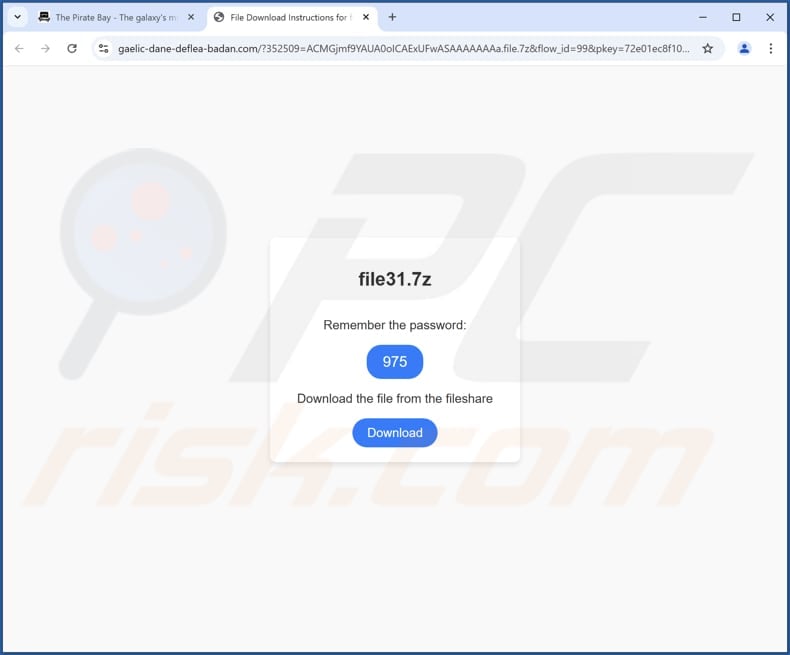
Przykład 2:
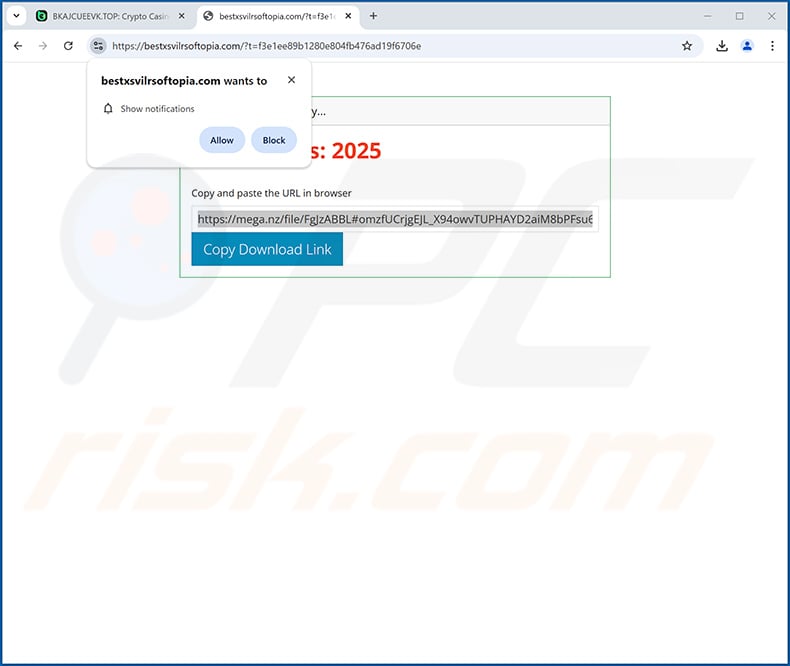
Natychmiastowe automatyczne usunięcie malware:
Ręczne usuwanie zagrożenia może być długim i skomplikowanym procesem, który wymaga zaawansowanych umiejętności obsługi komputera. Combo Cleaner to profesjonalne narzędzie do automatycznego usuwania malware, które jest zalecane do pozbycia się złośliwego oprogramowania. Pobierz je, klikając poniższy przycisk:
▼ POBIERZ Combo Cleaner
Bezpłatny skaner sprawdza, czy twój komputer został zainfekowany. Aby korzystać z w pełni funkcjonalnego produktu, musisz kupić licencję na Combo Cleaner. Dostępny jest 7-dniowy bezpłatny okres próbny. Combo Cleaner jest własnością i jest zarządzane przez Rcs Lt, spółkę macierzystą PCRisk. Przeczytaj więcej. Pobierając jakiekolwiek oprogramowanie wyszczególnione na tej stronie zgadzasz się z naszą Polityką prywatności oraz Regulaminem.
Szybkie menu:
- Czym jest aplikacja Rotq?
- KROK 1. Odinstaluj zwodnicze aplikacje za pomocą Panelu sterowania.
- KROK 2. Usuń nieuczciwe rozszerzenia z Google Chrome.
- KROK 3. Usuń niechciane wtyczki z Mozilla Firefox.
- KROK 4. Usuń nieuczciwe rozszerzenia z Safari.
- KROK 5. Usuń nieuczciwe wtyczki z Microsoft Edge.
Usuwanie niechcianych aplikacji:
Użytkownicy Windows 10:

Kliknij prawym przyciskiem myszy w lewym dolnym rogu ekranu i w menu szybkiego dostępu wybierz Panel sterowania. W otwartym oknie wybierz Programy i funkcje.
Użytkownicy Windows 7:

Kliknij Start ("logo Windows" w lewym dolnym rogu pulpitu) i wybierz Panel sterowania. Zlokalizuj Programy i funkcje.
Użytkownicy macOS (OSX):

Kliknij Finder i w otwartym oknie wybierz Aplikacje. Przeciągnij aplikację z folderu Aplikacje do kosza (zlokalizowanego w Twoim Docku), a następnie kliknij prawym przyciskiem ikonę Kosza i wybierz Opróżnij kosz.
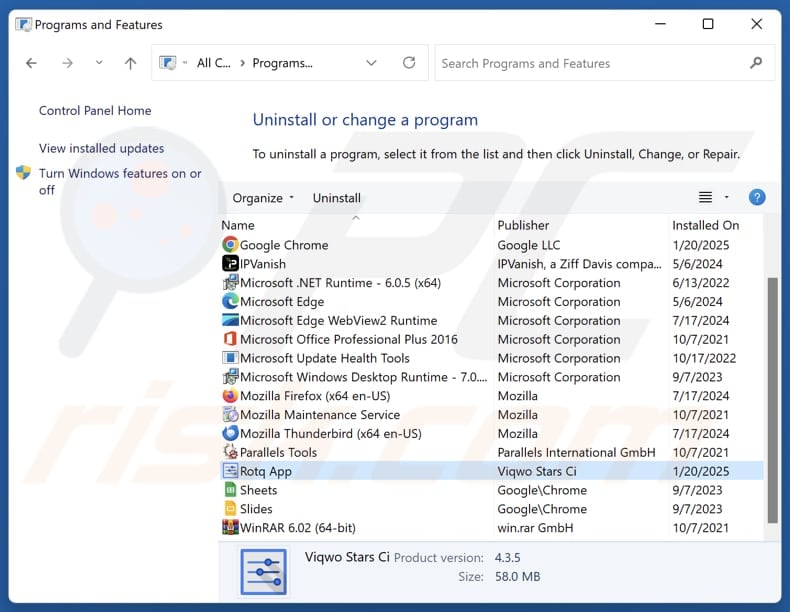
W oknie odinstalowywania programów poszukaj podejrzanych aplikacji, wybierz te wpisy i kliknij przycisk "Odinstaluj" lub "Usuń".
Po odinstalowaniu potencjalnie niechcianej aplikacji przeskanuj swój komputer pod kątem wszelkich pozostałych niepożądanych składników lub możliwych infekcji malware. Aby przeskanować komputer, użyj zalecanego oprogramowania do usuwania złośliwego oprogramowania.
Usuń nieuczciwe rozszerzenia z przeglądarek internetowych:
W czasie badania, Rotq App nie zainstalował żadnych niechcianych rozszerzeń przeglądarki, jednak niektóre niechciane aplikacje mogą być instalowane razem z adware i porywaczami przeglądarki. Jeśli doświadczasz niechcianych reklam lub przekierowań podczas przeglądania Internetu, postępuj zgodnie z poniższym przewodnikiem usuwania.
Film pokazujący jak usunąć potencjalnie niechciane dodatki przeglądarki:
 Usuń złośliwe rozszerzenia z Google Chrome:
Usuń złośliwe rozszerzenia z Google Chrome:
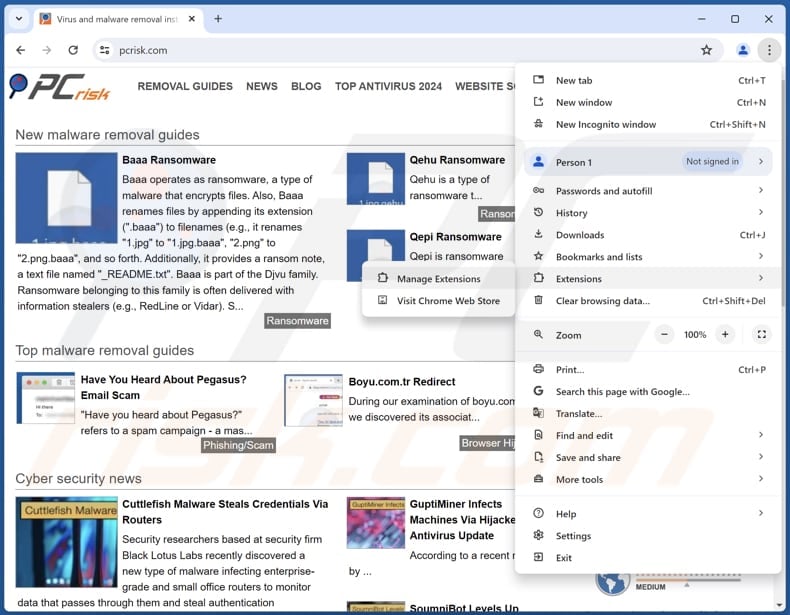
Kliknij ikonę menu Chrome ![]() (w prawym górnym rogu Google Chrome), wybierz "Rozszerzenia" i kliknij "Zarządzaj rozszerzeniami". Zlokalizuj wszystkie ostatnio zainstalowane podejrzane rozszerzenia, wybierz te wpisy i kliknij "Usuń".
(w prawym górnym rogu Google Chrome), wybierz "Rozszerzenia" i kliknij "Zarządzaj rozszerzeniami". Zlokalizuj wszystkie ostatnio zainstalowane podejrzane rozszerzenia, wybierz te wpisy i kliknij "Usuń".
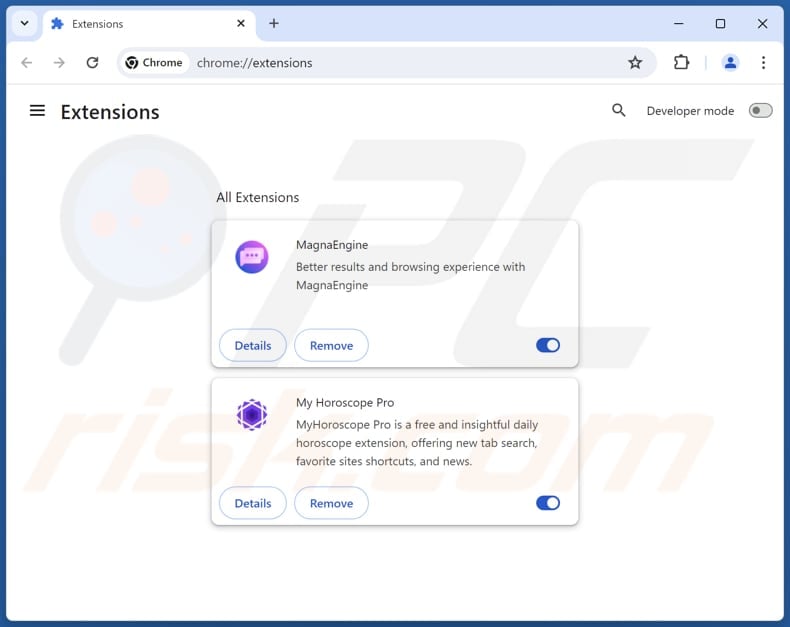
Metoda opcjonalna:
Jeśli nadal masz problem z usunięciem podejrzana aplikacja rotq app, przywróć ustawienia swojej przeglądarki Google Chrome. Kliknij ikonę menu Chrome ![]() (w prawym górnym rogu Google Chrome) i wybierz Ustawienia. Przewiń w dół do dołu ekranu. Kliknij link Zaawansowane….
(w prawym górnym rogu Google Chrome) i wybierz Ustawienia. Przewiń w dół do dołu ekranu. Kliknij link Zaawansowane….

Po przewinięciu do dołu ekranu, kliknij przycisk Resetuj (Przywróć ustawienia do wartości domyślnych).

W otwartym oknie potwierdź, że chcesz przywrócić ustawienia Google Chrome do wartości domyślnych klikając przycisk Resetuj.

 Usuń złośliwe wtyczki z Mozilla Firefox:
Usuń złośliwe wtyczki z Mozilla Firefox:
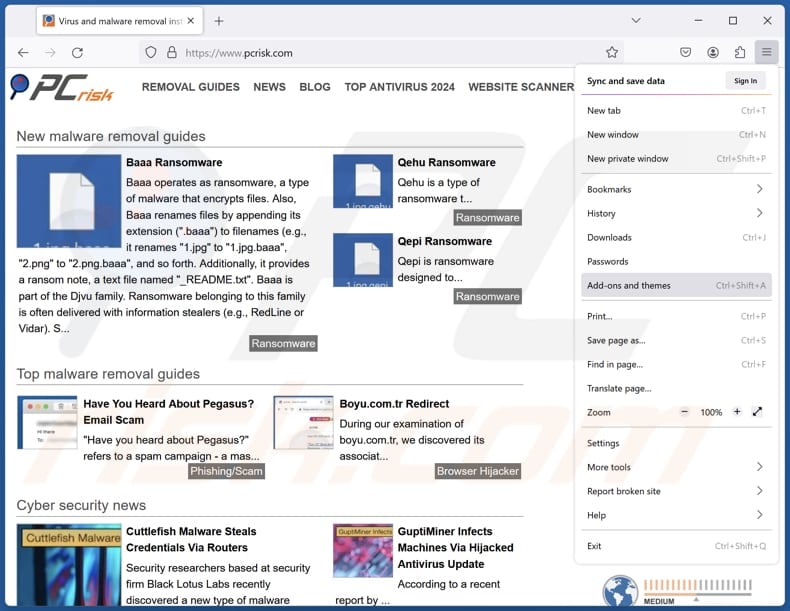
Kliknij menu Firefox ![]() (w prawym górnym rogu głównego okna), wybierz "Dodatki i motywy". Kliknij "Rozszerzenia", w otwartym oknie znajdź wszystkie ostatnio zainstalowane podejrzane rozszerzenia, kliknij na trzy kropki, a następnie kliknij "Usuń".
(w prawym górnym rogu głównego okna), wybierz "Dodatki i motywy". Kliknij "Rozszerzenia", w otwartym oknie znajdź wszystkie ostatnio zainstalowane podejrzane rozszerzenia, kliknij na trzy kropki, a następnie kliknij "Usuń".
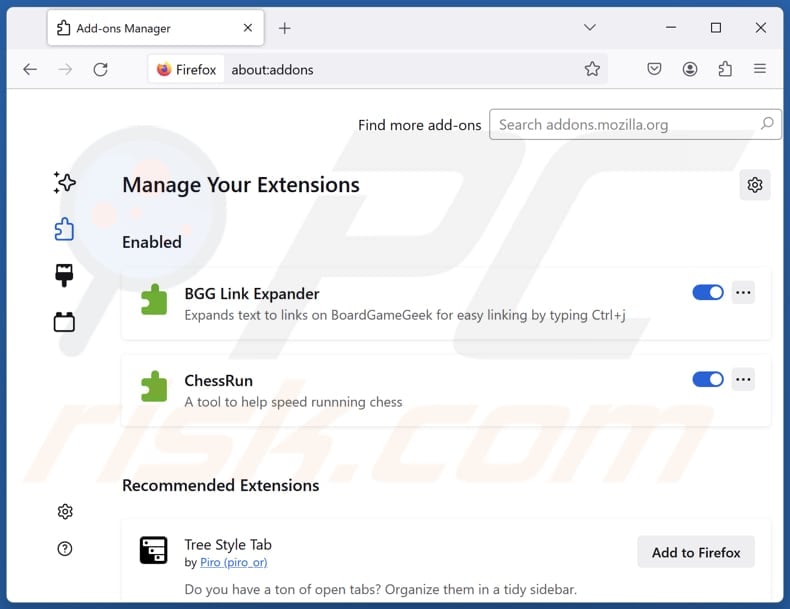
Metoda opcjonalna:
Użytkownicy komputerów, którzy mają problemy z usunięciem podejrzana aplikacja rotq app, mogą zresetować ustawienia Mozilla Firefox do domyślnych.
Otwórz Mozilla Firefox i w prawym górnym rogu okna głównego kliknij menu Firefox ![]() . W otworzonym menu kliknij na ikonę Otwórz Menu Pomoc
. W otworzonym menu kliknij na ikonę Otwórz Menu Pomoc![]() .
.

Wybierz Informacje dotyczące rozwiązywania problemów.

W otwartym oknie kliknij na przycisk Reset Firefox.

W otwartym oknie potwierdź, że chcesz zresetować ustawienia Mozilla Firefox do domyślnych klikając przycisk Reset.

 Usuwanie złośliwych rozszerzeń z Safari:
Usuwanie złośliwych rozszerzeń z Safari:

Upewnij się, że Twoja przeglądarka Safari jest aktywna, kliknij menu Safari i wybierz Preferencje....

W otwartym oknie kliknij rozszerzenia, zlokalizuj wszelkie ostatnio zainstalowane podejrzane rozszerzenia, wybierz je i kliknij Odinstaluj.
Metoda opcjonalna:
Upewnij się, że Twoja przeglądarka Safari jest aktywna i kliknij menu Safari. Z rozwijanego menu wybierz Wyczyść historię i dane witryn...

W otwartym oknie wybierz całą historię i kliknij przycisk wyczyść historię.

 Usuwanie złośliwych rozszerzeń z Microsoft Edge:
Usuwanie złośliwych rozszerzeń z Microsoft Edge:

Kliknij ikonę menu Edge ![]() (w prawym górnym rogu Microsoft Edge) i wybierz "Rozszerzenia". Znajdź wszystkie ostatnio zainstalowane podejrzane dodatki przeglądarki i kliknij "Usuń" pod ich nazwami.
(w prawym górnym rogu Microsoft Edge) i wybierz "Rozszerzenia". Znajdź wszystkie ostatnio zainstalowane podejrzane dodatki przeglądarki i kliknij "Usuń" pod ich nazwami.

Metoda opcjonalna:
Jeśli nadal masz problemy z usunięciem aktualizacji modułu Microsoft Edge przywróć ustawienia przeglądarki Microsoft Edge. Kliknij ikonę menu Edge ![]() (w prawym górnym rogu Microsoft Edge) i wybierz Ustawienia.
(w prawym górnym rogu Microsoft Edge) i wybierz Ustawienia.

W otwartym menu ustawień wybierz Przywróć ustawienia.

Wybierz Przywróć ustawienia do ich wartości domyślnych. W otwartym oknie potwierdź, że chcesz przywrócić ustawienia Microsoft Edge do domyślnych, klikając przycisk Przywróć.

- Jeśli to nie pomogło, postępuj zgodnie z tymi alternatywnymi instrukcjami wyjaśniającymi, jak przywrócić przeglądarkę Microsoft Edge.
Podsumowanie:
 Najpopularniejsze adware i potencjalnie niechciane aplikacje infiltrują przeglądarki internetowe użytkownika poprzez pobrania bezpłatnego oprogramowania. Zauważ, że najbezpieczniejszym źródłem pobierania freeware są strony internetowe jego twórców. Aby uniknąć instalacji adware bądź bardzo uważny podczas pobierania i instalowania bezpłatnego oprogramowania. Podczas instalacji już pobranego freeware, wybierz Własne lub Zaawansowane opcje instalacji - ten krok pokaże wszystkie potencjalnie niepożądane aplikacje, które są instalowane wraz z wybranym bezpłatnym programem.
Najpopularniejsze adware i potencjalnie niechciane aplikacje infiltrują przeglądarki internetowe użytkownika poprzez pobrania bezpłatnego oprogramowania. Zauważ, że najbezpieczniejszym źródłem pobierania freeware są strony internetowe jego twórców. Aby uniknąć instalacji adware bądź bardzo uważny podczas pobierania i instalowania bezpłatnego oprogramowania. Podczas instalacji już pobranego freeware, wybierz Własne lub Zaawansowane opcje instalacji - ten krok pokaże wszystkie potencjalnie niepożądane aplikacje, które są instalowane wraz z wybranym bezpłatnym programem.
Pomoc usuwania:
Jeśli masz problemy podczas próby usunięcia adware podejrzana aplikacja rotq app ze swojego komputera, powinieneś zwrócić się o pomoc na naszym forum usuwania malware.
Opublikuj komentarz:
Jeśli masz dodatkowe informacje na temat podejrzana aplikacja rotq app lub jego usunięcia, prosimy podziel się swoją wiedzą w sekcji komentarzy poniżej.
Źródło: https://www.pcrisk.com/removal-guides/31967-rotq-app-unwanted-application
Często zadawane pytania (FAQ)
Jaki jest cel niechcianych aplikacji?
Niechciane aplikacje są zazwyczaj przeznaczone do wyświetlania reklam, gromadzenia danych osobowych, promowania nieuczciwych lub niepotrzebnych usług, przejmowania kontroli nad przeglądarkami internetowymi lub wykonywania innych czynności.
Czy niechciana aplikacja Rotq App jest legalna?
Niechciane aplikacje są często uważane za legalne, ponieważ ich umowy licencyjne użytkownika końcowego (EULA) zazwyczaj określają działania i zachowania, w które mogą się angażować, dając użytkownikom wcześniejsze powiadomienie.
Czy zainstalowanie Rotq App na moim komputerze jest niebezpieczne?
Instalacja Rotq App może spowodować uruchomienie złośliwego oprogramowania, w tym oprogramowania ransomware, kradnącego informacje, wydobywającego kryptowaluty, backdoorów lub innego złośliwego oprogramowania.
Czy Combo Cleaner pomoże mi usunąć niechcianą aplikację Rotq App?
Combo Cleaner przeskanuje komputer i usunie wszystkie złośliwe niechciane aplikacje. Jednak ręczne usuwanie może nie być w pełni skuteczne, ponieważ pozostałe pliki mogą pozostać ukryte w systemie. Nawet jeśli główne oprogramowanie zostanie usunięte, niektóre składniki mogą być nadal aktywne i uruchomione.
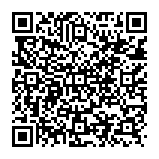
▼ Pokaż dyskusję